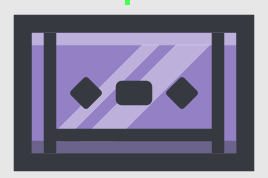ボタンをつけよう
42 x 12px #3e4249の長方形を下から4pxの中央に配置します。
その中に4 x 4px #a0a5a8の正方形を2pxおきに配置します。
1つおきに#7a7f82へ色を変更します。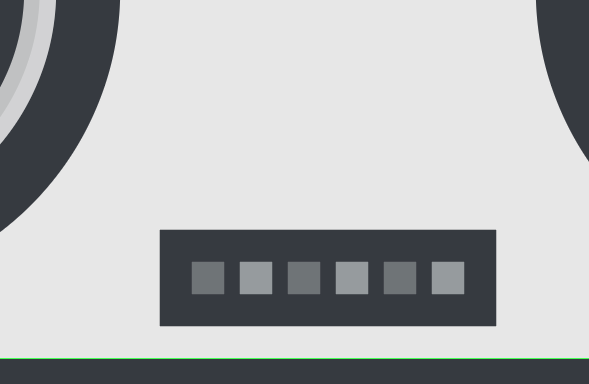
4 x 2pxの白の長方形オーバーレイ40%を描くボタンの上半分に配置してハイライトをつけます。
グループ化(command + G)しておきましょう。
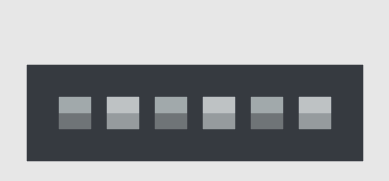
50 x 2px #3e4249角丸1pxの長方形を今作ったものの2px上に配置します。
34 x 30px #9e8dceの長方形に効果>パス>パスのオフセットで3pxのオフセットをつくり。色を#3e4249にします。
これも2px上に配置します。

34 x 2 pxの白の長方形をオーバーレイ40%にして上に配置して
34 x 2 pxの#3e4249の長方形を描画モードは通常、透明度を40%にして下に配置します。
パネルの右側で使用した2本のハイライトをコピーして斜めに配置してパスファインダーでカットしてハイライトを加えます。
もちろんペンツールで描いてもいいです。
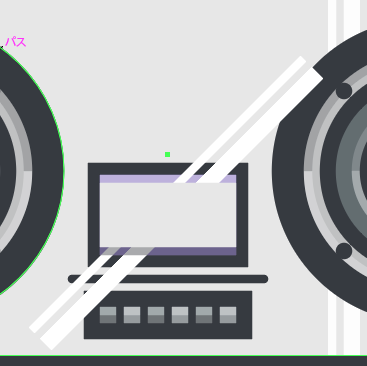
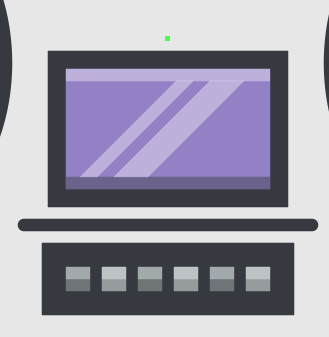
線幅2px #3e4249の線を両サイドと下に書き入れます。
配置後はパス>パスのアウトラインで線から長方形に変換しておきましょう。

6 x 4 px #3e4249角丸1pxの長方形を中央に配置して、4 x 4px #3e4249の正方形を45度傾けて少しだけ角をドラッグして丸めます。長方形の両サイドに配置しましょう。カセット部分もグループ化しておきましょう。